怎么用系统U盘重装系统-电脑怎么用U盘重装系统
发布时间:2025-09-04 10:34:46
怎么用系统U盘重装系统?很多人遇到系统问题时,第一念头就是去电脑店找专业人员重装系统。这种方式确实省心,但也有明显缺点:不仅要支付额外费用,有时候还要等上几个小时甚至一天,效率低下;而且个人数据安全也无法完全保障。相比之下,使用U盘启动盘自己动手重装系统,无疑是更划算且可靠的选择。只要提前准备好制作好的启动盘,就可以学会电脑怎么用U盘重装系统。

一、重装系统所需工具
1、电脑类型:笔记本/台式均适用
2、系统版本:win10专业版
3、装机工具:电脑店u盘启动盘制作工具(点击链接下载)
二、重装系统前期准备
1、确保保存系统的正版产品ID,你可以右键单击“我的电脑”,然后选择“属性”来查看系统信息下的“产品ID”。将该ID复制、截图或以其他方式保存在可以轻松找到的位置,以便在下次重装系统时方便输入。
2、重装系统会清空注册表,这可能导致一些软件无法正常运行。尤其是一些软件可能安装在非系统盘,重装系统后需要重新安装这些软件才能恢复正常使用。因此,在备份时,务必考虑备份注册表信息,以便在系统重装后能够尽快恢复软件和计算机设置。
3、下载win10专业版的镜像文件,想要快速下载的朋友们,可以进入msdn网站,在操作系统栏目找到对应的镜像,复制其下载链接,打开迅雷就可下载了!
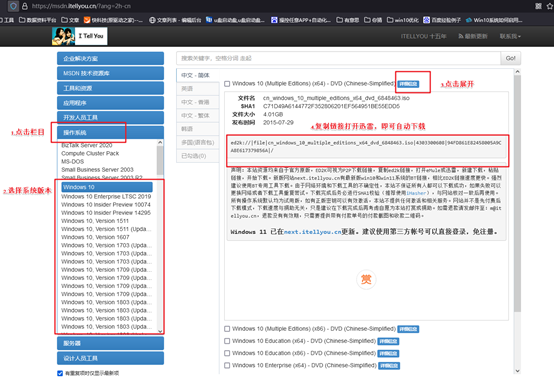
三、重装系统详细教程
1、制作u启动盘
a. 在电脑店官网中,切换到下载中心,点击【立即下载】,即可下载电脑店,这一制作启动盘所需的工具。
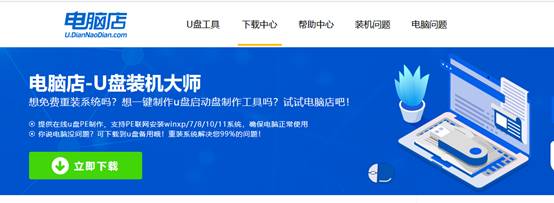
b. 下载之后解压,插入一个8G以上的u盘,双击打开电脑店的程序。
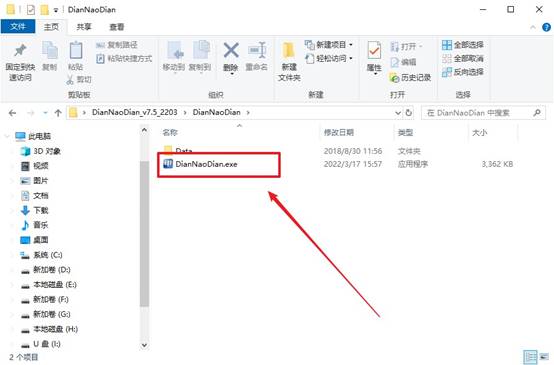
c. 在界面中选择u盘,以及【启动模式】和【分区格式】,点击【全新制作】。

d. u盘启动盘制作完毕后,电脑会弹出提示框弹出,你可以点击【是】查看教程,也可以点击【否】关闭页面。
2、BIOS设置u盘启动
a. 在电脑店首页,输入重装电脑的相关信息,查询u盘启动快捷键。
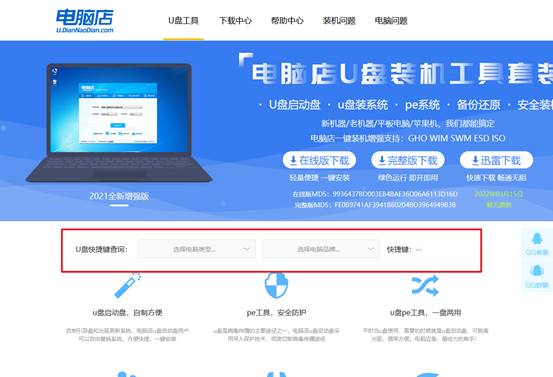
b. u盘插入电脑,重启后需要快速按下快捷键,建议重复按多几次。
c. 按键盘加减号,将u盘移动到第一位,按下F10保存并退出。
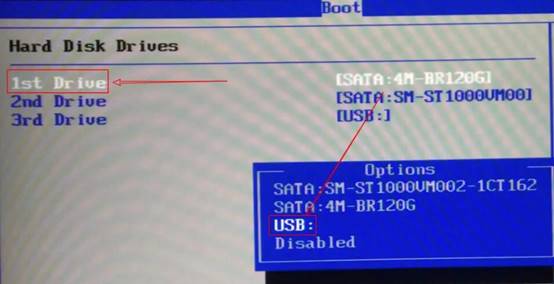
d. 此时就会进入电脑店主菜单,选择【1】这一选项后回车。
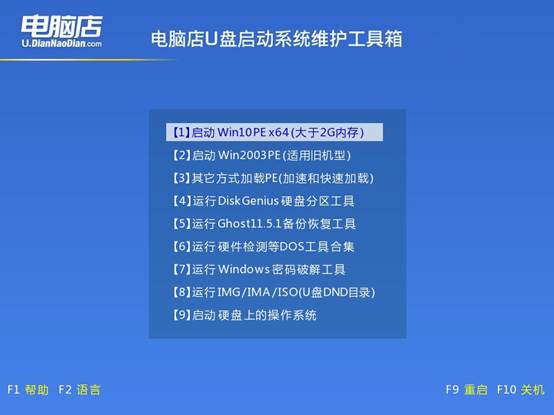
3、u盘装系统
a. u盘启动后即可进入电脑店winpe,双击打开【电脑店一键装机】。
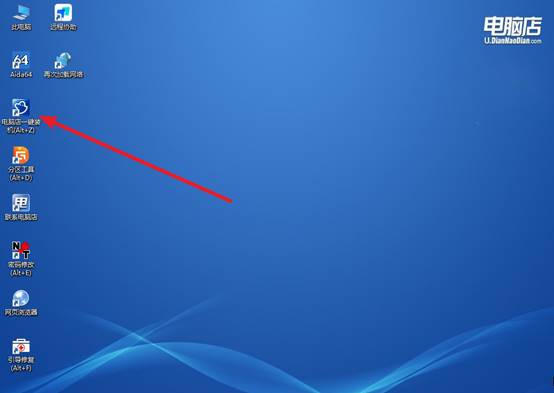
b. 在界面中,根据下图所示的提示,选择操作方式、镜像文件以及系统盘符,点击【执行】。
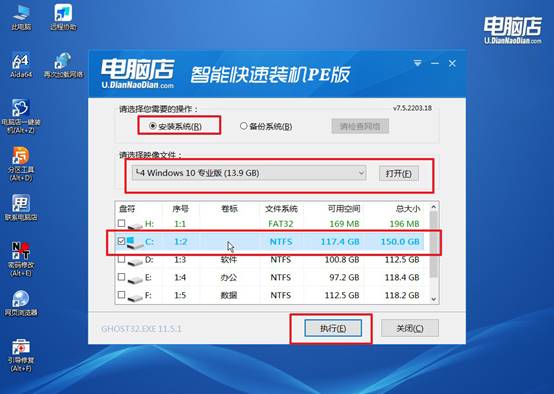
c. 在还原窗口中,默认设置点击【是】。接着勾选【完成后重启】,等待安装即可。
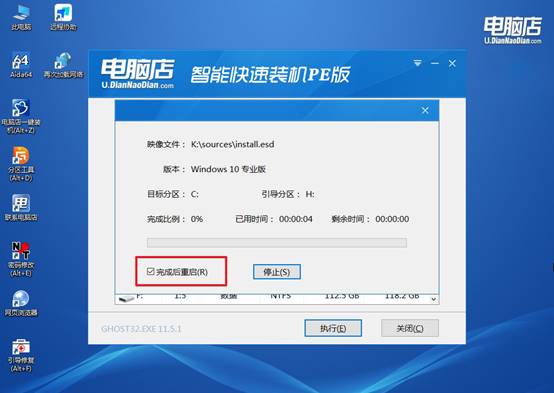
d. 之后会重启电脑,我们稍等一会就可以进入win10系统了。
四、重装系统后可能碰到的问题
重新安装系统原来的文件还有吗?
这要看你在重装系统时如何操作C盘,因为系统文件通常都在C盘。不同方式对原文件的影响不同:
1. 选择“保留个人文件”安装
Win10/Win11在重装时有“保留我的文件”选项。这种方式只会替换系统文件,用户桌面、文档、下载等文件通常不会删除。软件和系统设置会被清空,但个人文件大多保留。
2. 选择“自定义安装并格式化C盘”
如果重装系统时格式化了C盘:系统会清空C盘所有数据,包括桌面、文档、程序文件。
这时原来的文件已经被删除,但在磁盘物理空间未被覆盖前,有可能通过数据恢复软件找回。
3. 重装在其他分区
如果系统重装到D盘、E盘或其他非C盘分区,原来的C盘文件不会受到影响。只是需要在新系统下重新访问原来的分区即可。
好啦,电脑怎么用U盘重装系统的内容就到此为止了。对于经常使用电脑的用户来说,u盘启动盘可以让你在遇到系统崩溃、启动失败或中毒等情况时,迅速恢复电脑到正常状态。U盘启动盘不仅能完成系统安装,还能顺带进行分区、备份等操作,功能非常全面。掌握这一方法后,你会发现,自己动手重装系统十分省钱省时。

